win8系統(tǒng)下快速截圖的方法
系統(tǒng)截圖已成為現(xiàn)在聊天、辦公中非常重要的一項(xiàng)功能,通常情況下我們會(huì)使用第三方截圖軟件、或QQ自帶的截圖工具,但如果我們?cè)跊](méi)有這些條件的情況下如何對(duì)系統(tǒng)進(jìn)行截圖呢?故此今天好吧啦網(wǎng)為大家提供有幾種系統(tǒng)截圖方式,希望對(duì)大家有所幫助!
方法一:
在鍵盤(pán)上找到 Windows徽標(biāo)鍵 + Print Screen鍵(或 PrtSc) 一起按下,如下圖示:
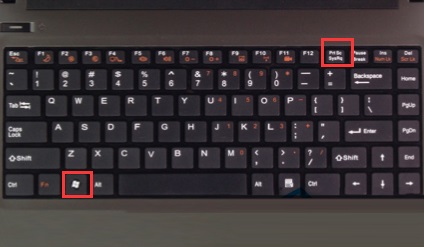
2、這時(shí)系統(tǒng)則會(huì)自動(dòng)截取整個(gè)屏幕的圖片,放置于 “圖片”庫(kù) 的 屏幕截圖文件夾中;

這樣截圖就完成了,不過(guò)也有個(gè)弊端,這樣截取下來(lái)的圖片是整個(gè)屏幕,我們還需要編輯一下才可以,對(duì)于編輯軟件,可以使用自帶的畫(huà)圖工具,右鍵——編輯就可以了。
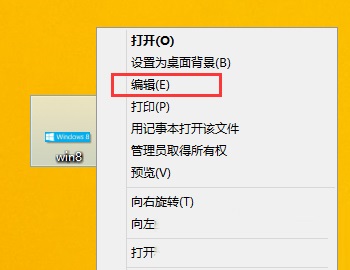
方法二:
當(dāng)然還有一個(gè)方法,就是可以自己選擇區(qū)域截圖
1、在Win8.1桌面下,按下WIN+Q鍵,然后在彈出的搜索中輸入 “截圖”并打開(kāi),如下圖:

2、然后打開(kāi)了截圖工具,我們點(diǎn)擊“新建截圖”就可以了,接下來(lái)相信大家都會(huì)了吧。
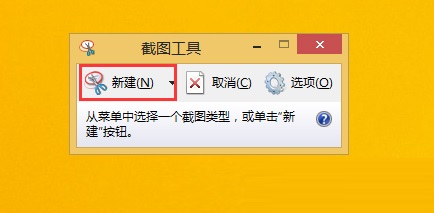
上述方法提供有快捷鍵截圖和win8系統(tǒng)自動(dòng)截圖方式兩種,如果你在特殊情況下因?yàn)闊o(wú)法聯(lián)網(wǎng)下載第三方截圖工具,那么小編提供的兩種方法可讓你實(shí)現(xiàn)快速截圖的功能,有需要的用戶(hù)趕快收藏下吧!
相關(guān)文章:
1. Win10任務(wù)欄新聞和興趣怎么關(guān)閉 Win10新聞和興趣開(kāi)啟和關(guān)閉教程2. 微軟 Win11 首個(gè) Canary 預(yù)覽版 25314 推送 附更新內(nèi)容和升級(jí)方法3. CentOS7.0怎么設(shè)置屏幕分辨率?4. Win7系統(tǒng)怎么更改賬戶(hù)的密碼?更改系統(tǒng)賬戶(hù)密碼教程5. Win10筆記本如何連接藍(lán)牙耳機(jī)?Win10筆記本藍(lán)牙怎么打開(kāi)?6. CentOS7上如何安裝Kafka?CentOS7上安裝Kafka教程7. Win10如何把網(wǎng)速調(diào)快?Win10提升網(wǎng)速的辦法8. 如何純凈安裝win10系統(tǒng)?uefi模式下純凈安裝win10系統(tǒng)圖文教程9. win XP系統(tǒng)的電腦無(wú)法連接蘋(píng)果手機(jī)怎么解決10. Win11系統(tǒng)想改Win10系統(tǒng)怎么辦?Win11系統(tǒng)改Win10系統(tǒng)教程
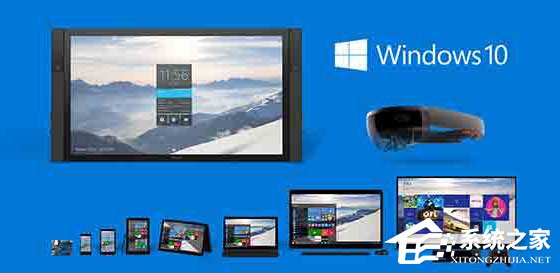
 網(wǎng)公網(wǎng)安備
網(wǎng)公網(wǎng)安備